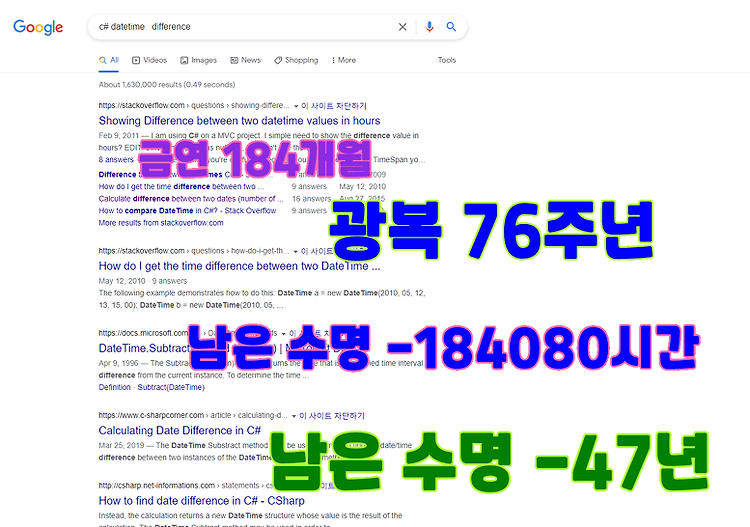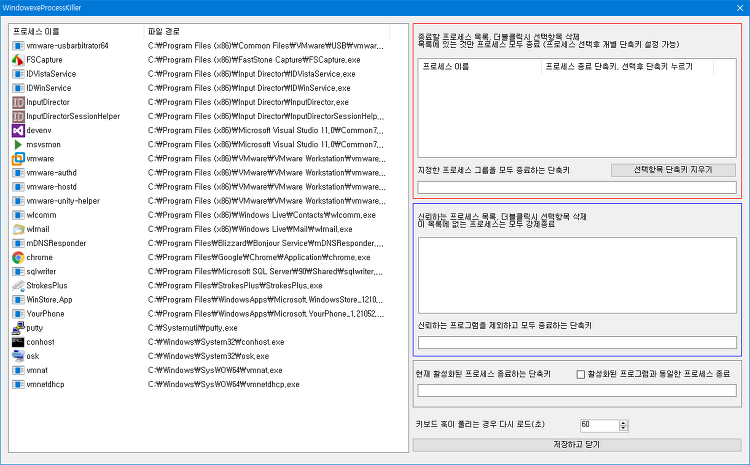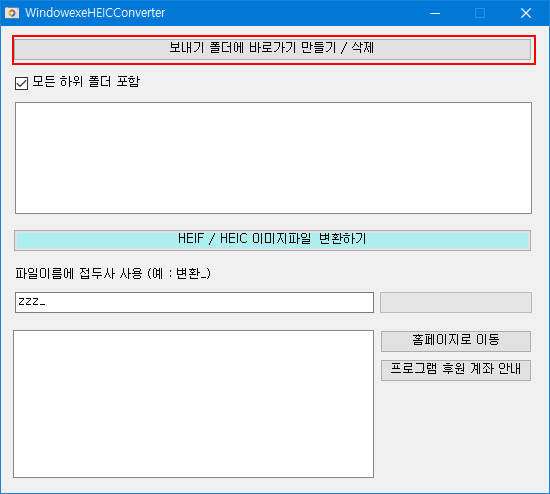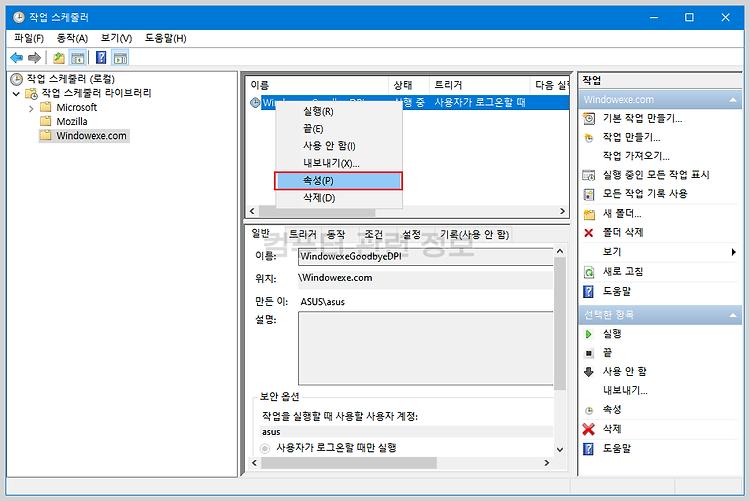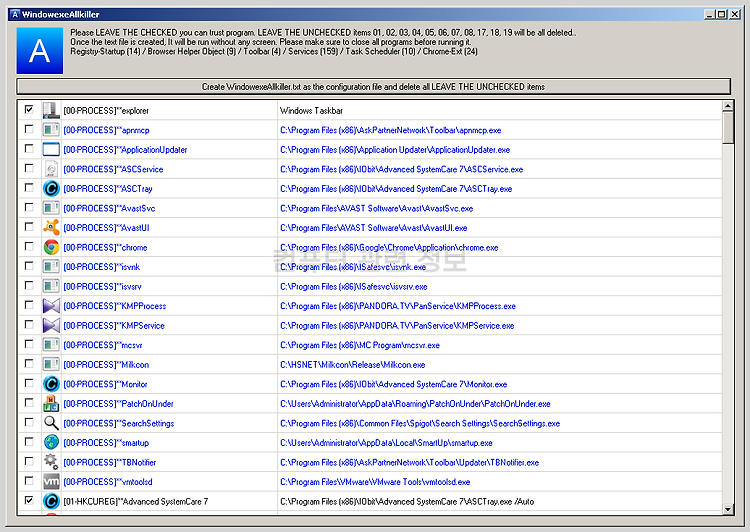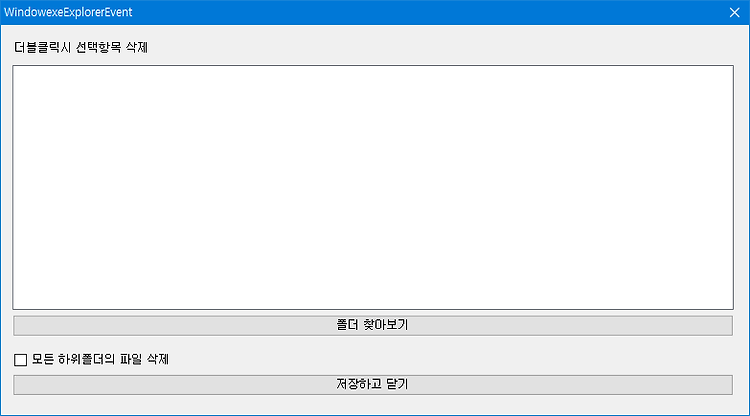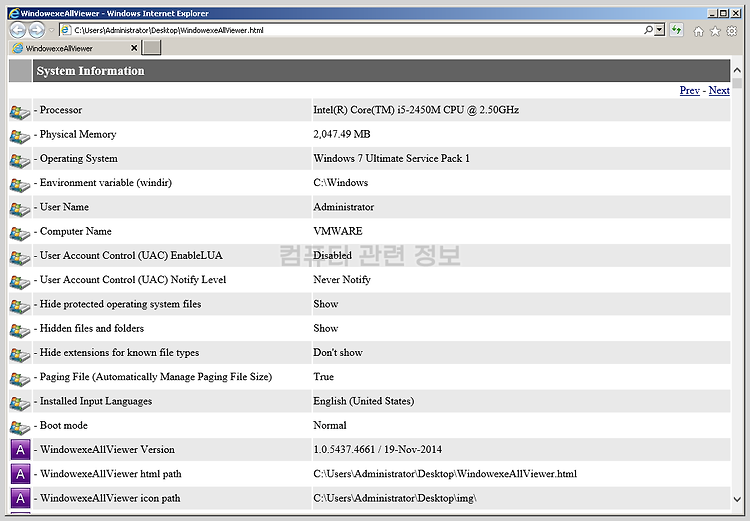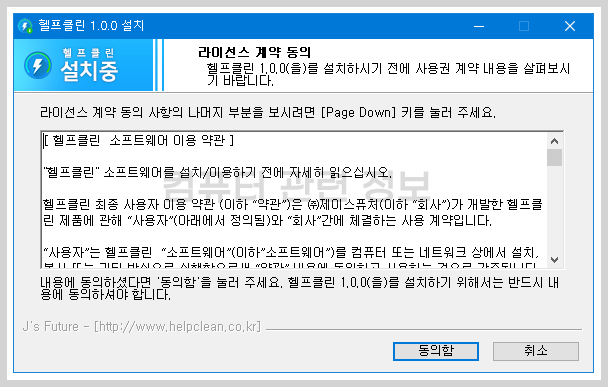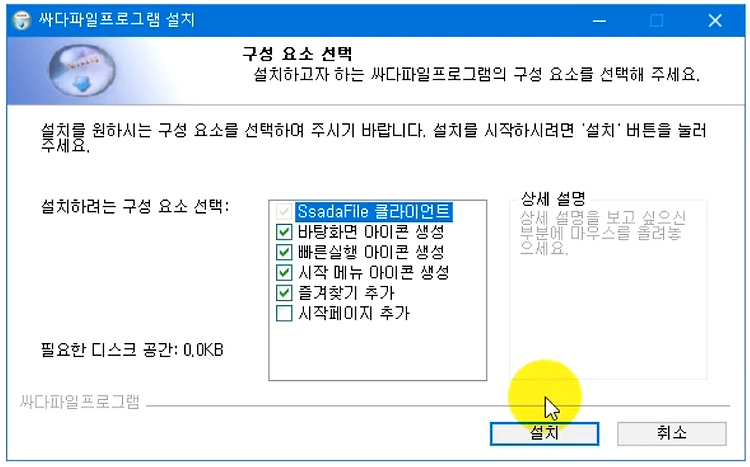디데이를 계산하여 화면에 남은 날짜 또는 지난 날짜를 표시하는 자작 프로그램입니다. 우선 어떤 프로그램인지 확인하기 쉽게 스크린샷부터 올립니다. 컴퓨터에서 사용중인 프로그램위에 항상 표시가 됩니다. (설정에서 변경 가능) 글자크기 및 색상 위치조정도 가능하고요. 아래 첨부파일을 다운로드 받고 압축을 풀고 프로그램을 실행하세요. 작업표시줄 오른쪽 시스템 트레이에 달력 모양의 아이콘이 생기는데 마우스 우클릭해서 설정을 누르세요. 프로그램 메인화면입니다. 처음에는 아무런 항목도 없는데요. 아래쪽에서 필요한 항목을 수정하고 추가하세요. 제목, 디데이, 표시 위치X Y(저장후 마우스로 위치조정 가능), 글꼴, 글자색, 테두리색, 글자크기, 표시형식(yyyy MM dd HH mm), 접미어(년, 월, 일, 시, 분..